Думаю, вам не раз доводилось видеть, как молодые мамочки выкладывают в инстаграм фотографии своих чад, заботливо перекрывая их лица смайликами, сердечками или простым блёром. Чтобы не сглазили, объясняют они. Уж не знаю, в какой момент смайлики вдруг научились отводить порчу, но сам я ничего против этих суеверий не имею. В конце концов, если им так больше нравится – то и на здоровье.
Другое дело, что далеко не все умеют закрывать лица на фотографиях, а потому вынуждены прибегать к разного рода методикам, чья простота оставляет желать лучшего. Я же предложу вам отличный инструмент, который всё сделает за вас сам.
Хотите замазать лицо на фотографии? Это сделает приложение Хотите замазать лицо на фотографии? Это сделает приложение
Я говорю о приложении Anonymous Camera . По сути, это обычный клиент камеры для iPhone или iPad за тем лишь исключением, что он поддерживает нейронные сети. Они нужны ему для того, чтобы перекрывать лица или силуэты людей, попадающих в кадр, прямо в режиме реального времени. Стоит вам навести объектив на человека, как на экране появится небольшая плашка, которая перекроет лицо или его самого целиком, в зависимости от того, какой из вариантов вы выберете. При желании можно выбрать перекрытие размытием, пикселизацией или жёлтым кругом.
Если что это приложение, а название (emojimix)
Как замазать лицо на фотографии
- Скачайте Anonymous Camera себе на iPhone;
- Запустите приложение и свайпните снизу вверх, чтобы открыть настройки;
- Выберите, что приложение будет перекрывать: лицо или силуэт целиком;
- Задайте тип перекрытия и при необходимости измените другие настройки;
Нейронные сети, которые отвечают за замазывание лица, работают очень здорово. Даже если объект съёмки или сам смартфон двигаются, Anonymous Camera, всё равно вернёт перекрывающую плашку на место и скроет личность фотографируемого. Особенно круто, что работает всё в реальном времени. То есть вы уже в кадре видите, как будет выглядеть человек с замазанным лицом, вместо того чтобы вручную примерять на него плашку, чтобы она аккуратно легла и не перекрыла детали, которые перекрывать не нужно.
Приложение для изменения голоса
Anonymous Camera — это приложение для защиты вашей конфиденциальности Anonymous Camera — это приложение для защиты вашей конфиденциальности
Все фотографии, сделанные на Anonymous Camera, сохраняются в приложение «Фото» на iOS. Оттуда их можно выложить прямо в инстаграм или другую социальную сеть в зависимости от ваших предпочтений. Это очень удобно для мамочек, которые пекутся о безопасности своих детей.
Правда, мне так и не удалось выяснить, не отменяют ли нейронные сети, которые сами замазывают лица, действия противосглазных мер. На мой вопрос разработчики почему-то бросили меня в чёрный список, отказавшись давать ответ и предоставлять сертификаты подлинности. Наверное, просто ошиблись.
Впрочем, Anonymous Camera не только замазывает лица и силуэты, но и другими способами анонимизирует фотографию. По сути, приложение является отличным инструментом для подготовки снимка или видеоролика к публикации в соцсетях. Мало того, что оно позволяет изменить голос до неузнавемости, чтобы сохранить анонимность записанного, так ещё и убирает с фотографии все мета-данные, которые позволяют раскрыть место и время съёмки, а также устройство, на которое велась съёмка. Поэтому, даже если Anonymous Camera не защищает от сглазов, от слежки он точно обезопасит.
Секретная функция, которая скрещивает два любых смайлика #Shorts

До сих пор закрывате лицо смайликами и цветочками. Эта программа поможет за 3 секунды красиво и аккуратно скрыть лицо. Подробный отзыв о моем помощнике на сайте IR.
Я уже как-то рассказывала о своем любимом приложении. А сегодня хочу рассказать о программе Skitch, которой я пользуюсь почти каждый день и на работе, и при написании отзывов. Я воспользовалась первый раз этой программой случайно, когда по работе мне быстро вне офиса надо было сделать поправки и заметки на фото, который мне прислал заказчик.
Это программа, которая позволяет делать всевозможные пометки на фото, картах и прочих изображениях. С помощью этих пометок можно быстро обозначить какой-то объект на фото, дом на карте или сделать короткую надпись.
Программа разработана той же компанией, что и приложение Evernote. Программа абсолютно бесплатная и доступна для работы на:
- компьютере с Windows XP, Windows 7 или ОС Windows 8 или Windows Phone
- на любом телефоне или планшете, который использует систему Google Android
Название инструмента говорит само за себя. Стрелки можно рисовать разной длины и толщины, менять ее цвет. В жизни я чаще всего использую, когда на фото надо выделить конкретный предмет. также этими стрелками удобно делать пометки на карте или показать маршрут, местоположение .
Ну тут тоже все понятно. Также можно менять цвет текста и размер.

С помощью этого инструмента можно рисовать круг, прямоугольник, эллипс, прямую, прямоугольник с закругленными краями. Использую я эту функцию, когда мне надо выделить не какой-то определенный объект на фото, а целую область.
Этот инструмент позволяет рисовать что-то или писать от руки. Не самый удобный и нужный инструмент, но кому-то возможно и будет удобно им пользоваться
Ну тут стандартный набор милых рожиц
Очень похоже на смайлики, но вместо милых рожиц используются стандартыне метки.
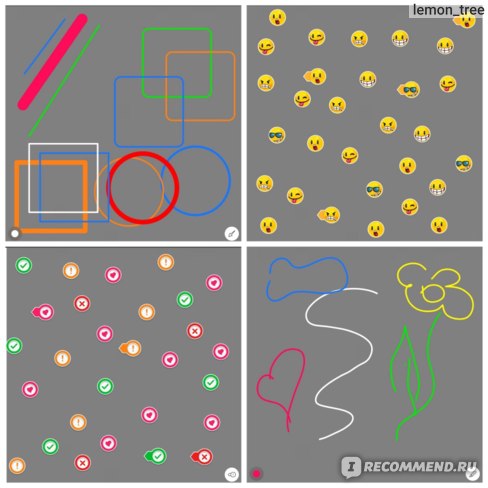
Как по мне, то это самая крутая функция программы. Не раз на IR встречала, что девушки на фото закрывают свое лицо смайликами, цветочками или какими-то фигурками. Но не всегда можно подобрать подходящий смайлик… обычно часть лица остается все равно открытой. К тому же, иногда эти смайлики выглядят не очень уместно.
Так вот этот инструмент позволяет размылить выделенную область. Можно размылить область любого размера. Также можно выбрать разную степень размыленности.

На фото можно видеть, как меняется лицо от интенсивности замыленния.
Также в программе можно обрезать и менять размер фото.
- Программой можно пользоваться на любом устройстве.
- Программа Skitch бесплатная и доступная
- Программа очень простая в использовании и интуитивно понятная даже новичкам.
- Инструменты «метка» и «размыливание». Именно этими функциями я пользуюсь чаще всего
Программа не уникальная. Сейчас множество других приложений и программ, которые позволяют накладывать текст, фигуры, стрелки и т.д. Но именно эта программа не раз меня выручала в разных ситуациях.
Спасибо всем, кто дочитал этот отзыв.
Надеюсь, что эта программа и вам будет помогать в написании отзывов. Буду рада, если расскажете посоветуете еще какие-то интересные программы и приложения, которыми вы пользуетесь!
Ищете редактор фотографий со смайликами? В статье расскажем о четырех веб-сервисах с такой функцией. Перед началом работы рекомендуем улучшить качество кадров в приложении ФотоМАСТЕР. Вы можете и установить его на ПК прямо сейчас, просто скачайте дистрибутив с нашего сайта:
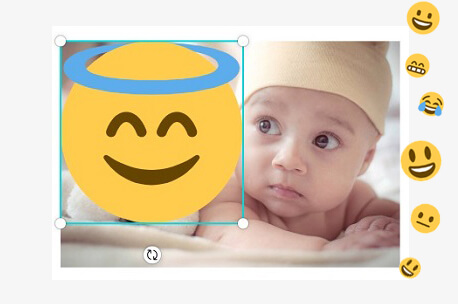
Canva
Довольно популярный редактор фото со смайликами, который позволяет дорабатывать снимки онлайн. Чтобы работать в Canva, сначала нужно пройти регистрацию. Создайте новый профиль или войдите с помощью социальных сетей (Google или Facebook).
После выберите один из расположенных слева шаблонов и загрузите фотографию. Выберите слева «Элементы» и в поле поиска наберите слово «Смайлы».
Если стикер оказался не в том месте, перетащите его. Щелкните на emoji и удерживая левую клавишу мыши передвиньте слой в правильное место. Вы можете менять размер, потянув изображение за появившиеся белые точки по краям.
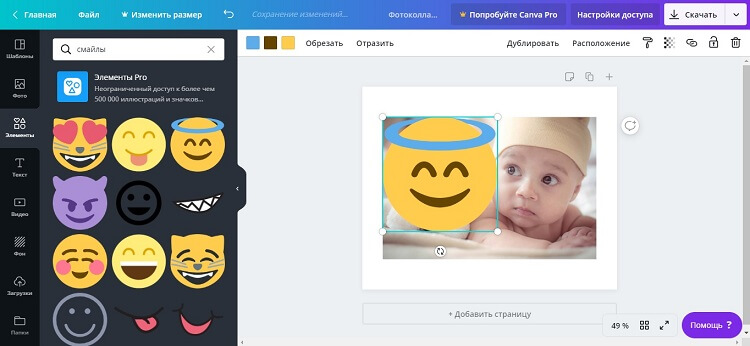
Editor.Pho.to
Для начала работы добавьте кадр в онлайн-редактор фото со смайликами Editor.Pho.to. После загрузки перед вами появится поле с инструментами. Выберите вкладку «Стикер» — там находится каталог картинок, которые можно разместить поверх кадра.
Не переживайте, если новый слой окажется не на той части, где вы хотели бы его разместить. Просто кликните по нему мышкой и перетащите в нужное место. Вы можете добавить любое количество новых рисунков поверх исходного изображения.
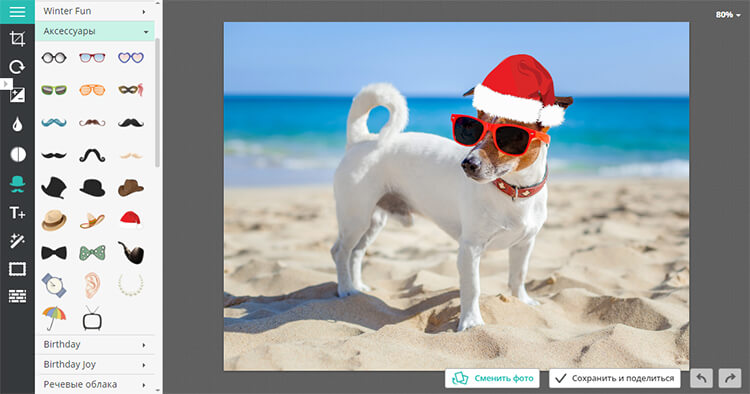
Editor.Pho.to
Avatanplus
Перейдите на сайт фоторедактора со смайликами Avatanplus. Загрузите снимок, который нужно отредактировать. В открывшемся окне нажмите кнопку «Фото».
На компьютере подберите изображение, которое хотите украсить с помощью картинки. После этого пропишите название, теги, как показано в примере. Если вы не хотите, чтобы вашу фотографию видели другие пользователи, поставьте флажок у надписи «Могу видеть только я».
Выберите «Наклейки», а затем добавьте подходящий рисунок из открывшейся галереи или со своего ПК. Нажмите на понравившуюся emoji, а затем на «Применить». Результат сразу же после этого можно скачать на компьютер в формате JPG.
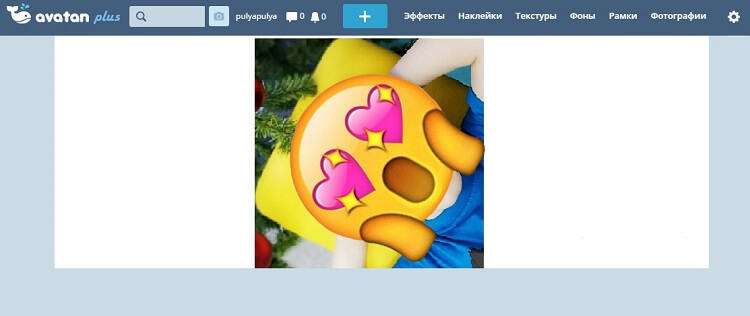
PhotoDraw
Онлайн-сервис PhotoDraw позволяет быстро, качественно и совершенно бесплатно редактировать кадры без установки дополнительного программного обеспечения. Для того чтобы приступить к обработке, добавьте снимок с компьютера.
Когда появится в приложении, перейдите во вкладку «Стикеры». Найдите подходящую картинку, нажмите на нее. Обратите внимание, что наклейки рассортированы по папкам с тематическими названиями: транспорт, животные, архитектура, звезды, пузыри. Когда вы отметите понравившийся стикер, он появится в рабочем поле. Для того чтобы уменьшить или повернуть слой, потяните за квадраты голубого цвета, расставленные по периметру.
Когда вы придадите нужную форму и размер слою, кликните кнопку «Сохранить» в правом верхнем углу экрана. Программа предложит скачивание снимка в формате PNG или JPG. Выберите предпочтительный способ и снова щелкните «Сохранить».
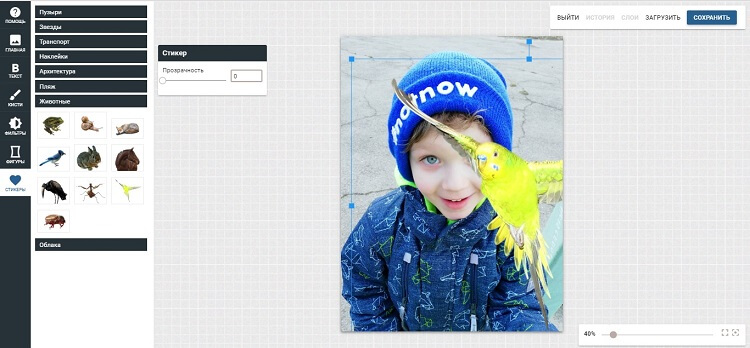
Иногда вы можете нанести на фотографию несколько смайликов для развлечения. Но вы забыли сделать резервную копию исходной фотографии. Итак, если вы хотите использовать эту фотографию без смайлов, вам нужно удалить с нее смайлы. Как удалить смайлы с фотографии? Эта статья познакомит вас с 3 способами, которые легко реализовать на компьютере и телефоне.
Вы можете использовать профессиональный инструмент или легкое приложение, чтобы завершить удаление.
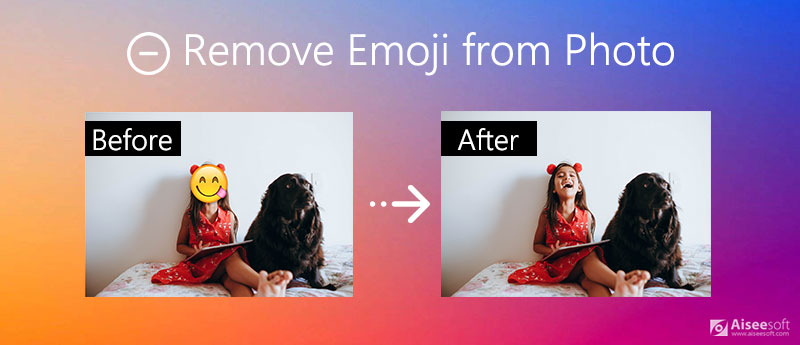
Часть 1. Как удалить эмодзи из фотографий с помощью Photoshop
Photoshop — это мощный инструмент для гибкого редактирования фотографий и удаления эмодзи. Он имеет различные расширенные функции для удаления смайликов с фотографий без потери качества.
Запустите Photoshop и добавьте фотографии, которые хотите обработать. Вы можете нажать на Файл меню и выберите Открыто. в этом. Затем вы можете выбрать фотографии в окне просмотра. Кроме того, вы можете перетащить фотографию прямо в интерфейс, чтобы загрузить ее. И вы можете использовать горячую клавишу для добавления фотографий. нажмите CTRL и горизонтальное распределение O на клавиатуре одновременно появится окно обзора.
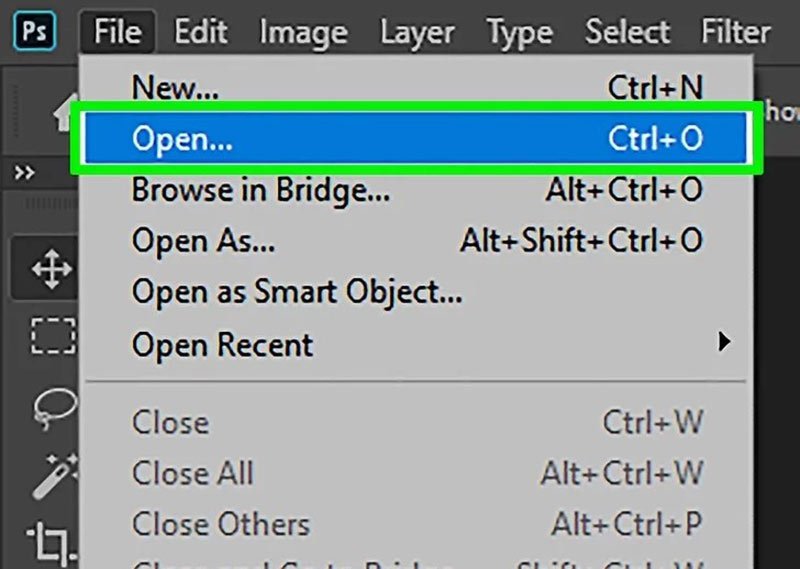
Затем вы должны выбрать смайлик, который хотите удалить. Найти Инструмент лассо или Инструмент выделения на левой панели инструментов щелкните значки и с помощью мыши создайте область на эмодзи. Вы можете видеть, что смайлик окружен рамкой.
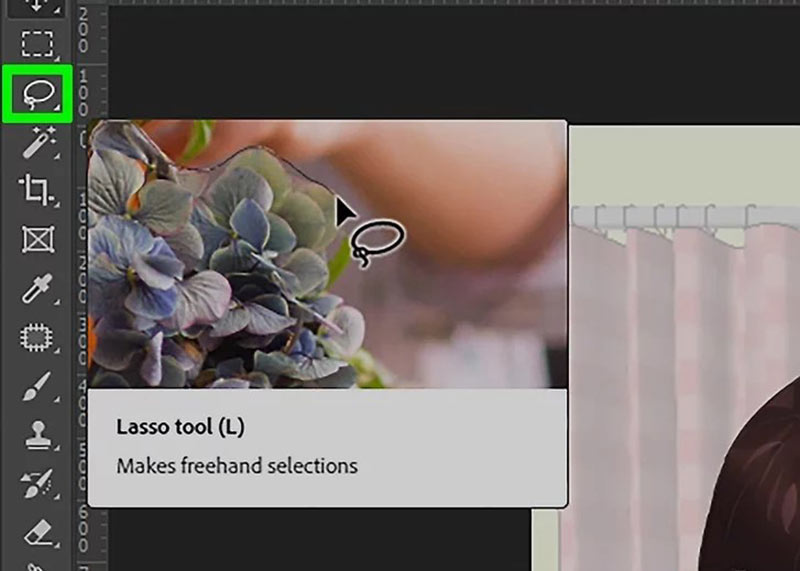
Перейдите в Редактировать меню в верхней части интерфейса и найдите Заполнять функция. Появится окно. Щелкните значок Контентно-зависимые заливки функции в использование поле. Затем нажмите кнопку OK кнопку, и смайлик будет удален.
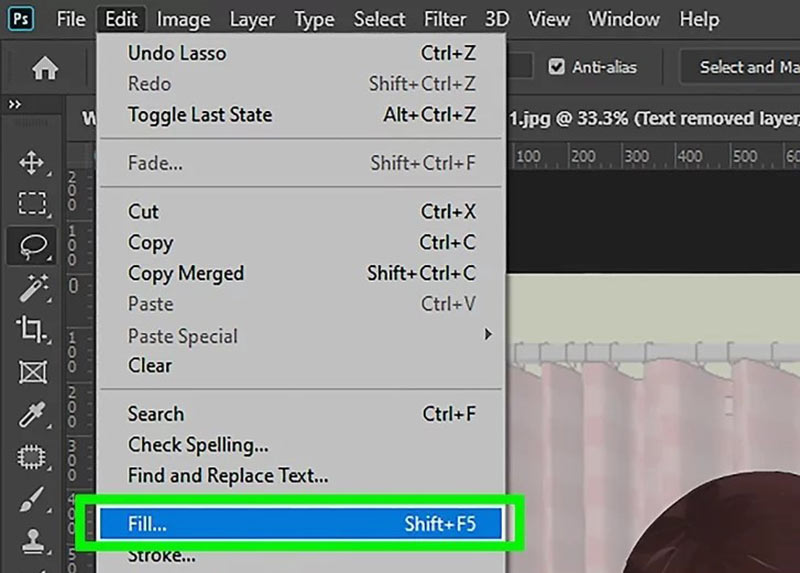
В Photoshop есть много других функций для редактирования фотографий, таких как улучшить разрешение изображения, изменить размер изображения и многое другое.
Photoshop — хороший выбор для удаления смайликов с фотографий. Но его сложный интерфейс может сбить с толку новичка. Кроме того, вам нужно заплатить, чтобы использовать его. Итак, если вам нужен простой и бесплатный инструмент для удаления смайликов с фотографий, для вас есть еще один вариант.
Часть 2. Как бесплатно удалить эмодзи из фотографий в Интернете
Aiseesoft Бесплатное средство для удаления водяных знаков онлайн это бесплатный инструмент для удаления эмодзи с фотографий. Вы можете использовать его простой и понятный интерфейс, чтобы быстро завершить удаление.
- Удаляет различные смайлы с фото онлайн без загрузки какого-либо программного обеспечения.
- Совместимость с большинством основных форматов фотографий, включая JPG, JPEG, PNG, TIFF и т. Д.
- Скачивайте изображения напрямую без регистрации.
- Обрежьте изображение, чтобы изменить размер фотографии бесплатно.
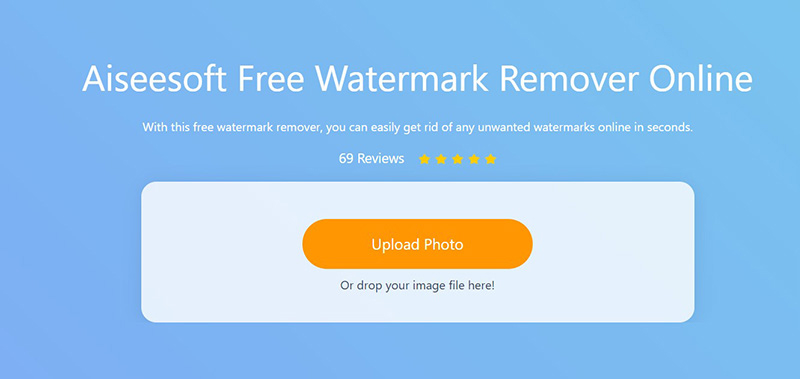
Затем вы должны выбрать смайлик с помощью инструментов. Вы можете использовать многоугольник, лассо или кисть, чтобы выделить область смайликов. Нажимайте кнопки, чтобы выбрать инструмент, затем управляйте мышью, чтобы выделить смайлы. Вы также можете использовать ластик или расстегивать функции для отмены выделения.
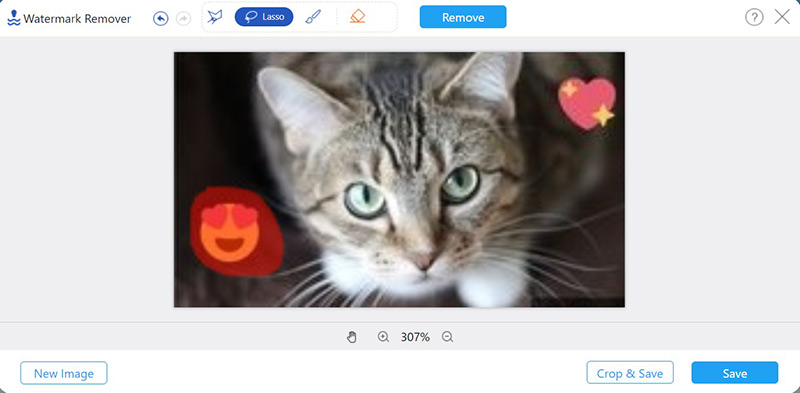
Чтобы начать удаление, нужно нажать кнопку Удалить кнопка. Процесс занимает несколько минут. Затем нажмите кнопку Сохраните кнопку, чтобы скачать фото.
Если вы хотите обрезать фотографию, щелкните значок Обрезать и сохранить кнопка. Это позволяет вам изменение размера фото для Instagram, Facebook, Twitter и др. Фотография будет сохранена в папке по умолчанию.
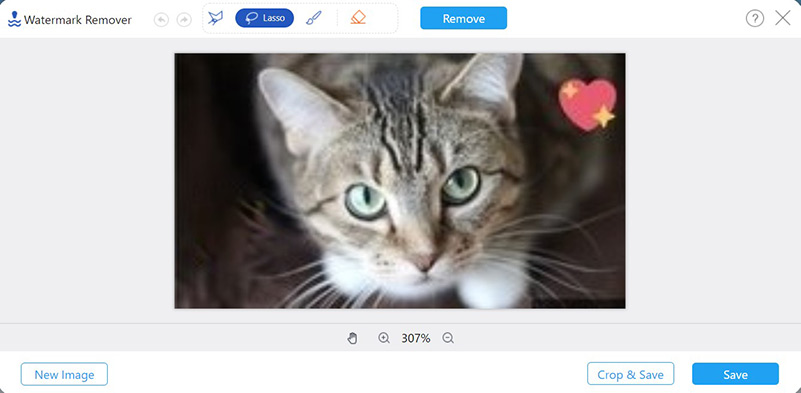
Это самый простой способ удалить смайлик с фотографии в Интернете. Вы можете использовать браузер, чтобы завершить весь процесс без каких-либо дополнительных затрат.
Часть 3. Как удалить эмодзи из фотографий на Android и iPhone
Если вы хотите удалить смайлики с фотографии на своем смартфоне, вы можете использовать приложения для редактирования фотографий. Snapseed это эффективный инструмент для удаления.
Загрузите приложение из iPhone App Store или Google Play, а затем откройте его. Нажмите + значок на экране, чтобы добавить фотографии. Открой Сервис меню внизу экрана. Затем вы должны выбрать Исцеление значок в меню. Выделите смайлик, и удаление начнется автоматически.
Затем вы можете сохранить фотографию на свой телефон.
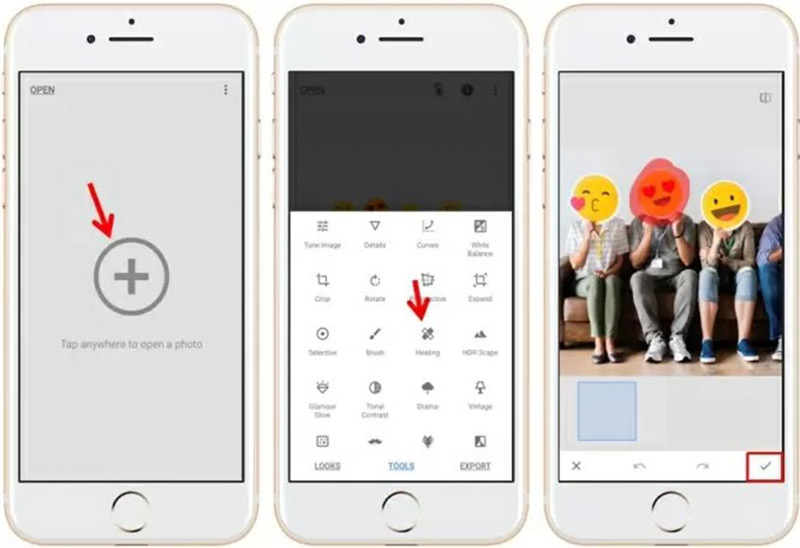
Часть 4. Часто задаваемые вопросы о том, как удалить эмодзи из фотографий
1. Как я могу прикрепить стикеры эмодзи к фотографии на iPhone?
Вы можете использовать приложения для редактирования фотографий, такие как Instagram. Создайте историю в Instagram, а затем коснитесь значка стикера в верхней части экрана. На ваш выбор доступны различные стикеры-эмодзи. Вы также можете настроить размер и расположение смайлика.
2. Как удалить ненужные части изображения?
Если вы хотите удалить край изображения, вы можете использовать такие инструменты, как Photoshop или Бесплатная онлайн-программа для удаления водяных знаков Aiseesoft чтобы обрезать изображение. Если ненужная часть находится в центре рисунка, ее тоже можно обрезать. Но картина получается неполной.
3. Сколько времени нужно, чтобы удалить смайлы с фотографии?
Обычно удаление занимает всего несколько секунд в Photoshop или Aiseesoft Free Watermark Remover Online. Если вас не устраивает эффект, вы можете повторить удаление несколько раз, и смайлик можно будет стереть полностью.
В этой статье представлены 3 проверенных метода удалить стикеры смайликов с фотографий. Вы можете использовать профессиональные инструменты, такие как Photoshop, чтобы удалить его. Бесплатная онлайн-программа для удаления водяных знаков от Aiseesoft позволяет удалять смайлики с фотографий бесплатно в Интернете. Кроме того, на телефонах есть приложения, такие как Snapseed, для легкого удаления эмодзи. Если у вас есть какие-либо вопросы об удалении смайликов с фотографии или вы хотите узнать об этом больше, вы можете связаться с нами.
Что вы думаете об этом посте.
Рейтинг: 4.7 / 5 (на основе голосов 129) Подпишитесь на нас в
Как улучшить качество фото в Adobe Lightroom? Вот конкретное руководство, которое поможет вам улучшить качество ваших фотографий, как профессиональный фотограф.
Ваши фотографии в низком разрешении и выглядят некачественно? В статье рассказывается, как сделать фото HD без особых технических навыков и какой-либо оплаты.
Если вы увеличите масштаб фотографий, вы обнаружите, что они становятся размытыми и полными шума. Не волнуйтесь! Это пошаговое руководство по улучшению увеличенных фотографий.
Водяной знак видео и изображения

Видео конвертер Ultimate
Video Converter Ultimate — превосходный видео конвертер, редактор и энхансер для преобразования, улучшения и редактирования видео, DVD и музыки в 1000 форматов и более.
Источник: telefony-gid.ru
Как закрыть лицо на фото в Инстаграм: почти анонимный контент

Фото
Автор Екатерина Муракаева На чтение 10 мин. Опубликовано 25.10.2020
Аккаунты в социальных сетях могут содержать очень много личной информации. Иногда хочется хотя бы часть себя сохранить от любопытных глаз. Можно попробовать это сделать хотя бы со своей внешностью. В этой статье мы поговорим о том, как закрыть лицо на фото в Инстаграм.
Зачем закрывать лицо на фотографиях
Перед тем, как разобраться с тем, как закрыть лицо на фото в Инстаграм, важно ответить на вполне логичный вопрос, зачем это делать? Действительно, человеку, который просто публикует свои фото, не очень понятно, зачем размещать вместо лица маски, смайлы или, например, какие-то геометрические фигуры.
Самые распространённые причины следующие:
- Просто так или «чтоб не сглазили» . Молодые суеверные мамы часто закрывают своих детей, «чтобы не сглазили». Лично я в приметы не верю и вам не советую. Поэтому данную причину я назвала «Просто так».
- Эстетическая задумка . Иногда маски используют для того, чтобы разыграть какие-нибудь скетчи или просто дополнить фотографию элементом, который будет в тему и создаст нужную атмосферу.
- Продажа товаров . Если у вас небольшой интернет-магазин и нет денег на фотосессию с моделью, можете использовать себя. Но не всегда хочется светиться. Конечно, можно просто сниматься по плечи, но в случае, если это невозможно, придётся прибегать к помощи графических редакторов.
- Защита личности . Профили социальных сетей полны личной информацией. Это многим не нравится – злоумышленники могут использовать страницы для собственной выгоды. Даже ваша внешность может стать теми данными, которые станут решающими при обмане ваших знакомых и подписчиков.
Где взять смайлики, чтобы закрыть лицо на фото в Инстаграм
Как закрыть лицо смайликом на фото Андроид
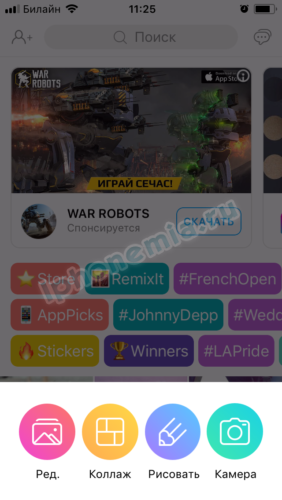
Популярное среди пользователей бесплатное приложение, требующее iOS 10.0 или поздние версии. Применение мобильного фоторедактора легкое, но дающее многочисленные инструменты, эффекты, бесплатные стикеры. На фото можно рисовать, «приклеивать» маски, смайлики, а также предоставлены функции коллажирования, создания мемов, рамок, обоев, восхитительных изображений, пр.
Если говорить о смайлах, программка действует путем быстрого превращения собственного лица в одну из 11 «мордашек». Можно так «разукрасить» свою физиономию, что и мама родная не узнает. Для этого нужно выбрать изображение смайлика и нажать на него. Лицо изображенного на фото человека примет черты эмодзи.
PicsArt Photo Studio
Рассмотрим несколько бесплатных приложений, позволяющих легко «замазать» лицо смайликом.
Прежде всего, PicsArt предназначен для редактирования снимков. Поэтому кликаем первую иконку. Среди инструментов находим «Стикеры». Наклеиваем поверх лица любой из выбранных. Сохраняем изображение для альбома PicsArt и затем делимся им в соцсетях.
Рассмотрим подробнее, как на Айфоне закрыть лицо смайлом. Для этого запустить программу, начальный экран покажет пользователю четыре ссылки:
Чтобы пользоваться интерфейсом программы, необходимо его изучить. Невозможно в рамках статьи сделать описание всех инструментов.
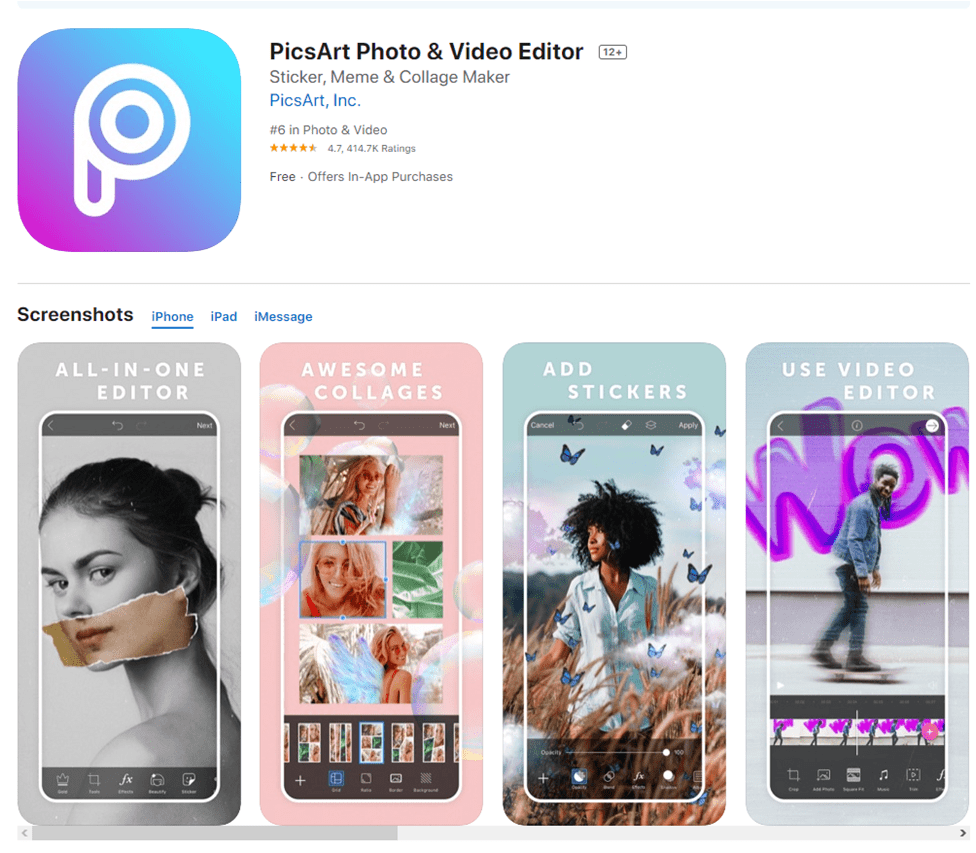
Популярное приложение, которое стот на шестом месте по популярности и рейтингу. Стиль фотографий, которые получаются в результате, очень подходит под Инсту.
Перед тем, как разобраться с тем, как закрыть лицо на фото в Инстаграм, важно ответить на вполне логичный вопрос, зачем это делать? Действительно, человеку, который просто публикует свои фото, не очень понятно, зачем размещать вместо лица маски, смайлы или, например, какие-то геометрические фигуры.
PicsArt Photo Скрин №7 – вид раздела «Альбомы» со скрытым альбомом «Emergency».
А каким простым способом можно спрятать личные фотографии от любопытных глаз на смартфоне Samsung?
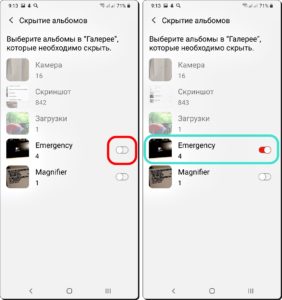
Для того, чтобы отметить этот альбом как «скрытый», вначале нужно нажать на значок «Троеточие» вверху экрана. И в отрывшемся меню нажать на пункт «Скрыть/показать альбомы».
1. Запускаем приложение «Галерея» на Главном экране смартфона.
в открывшемся меню нажать на позицию «Скрыть/показать альбомы».
В мобильных устройствах Android нет мемоджи в стандартных сообщениях . Они «живут» только в iOS. Но не обязательно приобретать новый смартфон, чтобы воспользоваться анимированными смайликами, которые умеют повторять наши движения. Мы можем воспользоваться мобильными приложениями из маркета Google Play. Именно сюда мы приходим за дополнительными функциями своих смартфонов. Для использования необычной функции мы будем применять приложение Kwai , поэтому перейдите в маркет и скачайте его.
И подобрать подходящие черты лица, украшения и головной убор.
Каким образом использовать memoji на Андроид
В Play Market уже достаточно много приложений, которые пытаются повторить успех animoji. Но пока что у многих из них это плохо получается. А ещё все они не в состоянии предложить нам создание нового мемоджи на Андроиде. Но появилось наконец то приложение, которое достойно нашего внимания — Zepeto. Скачайте его для своего смартфона с Android.
Оно является игрой, но в редакторе персонажа есть то, что нам необходимо.
К слову сказать, здесь нет ограничения по времени записи. Поэтому вы сможете создать хоть часовой ролик. Но здесь также нет возможности создавать своего мемоджи. Анимированные эмодзи на Андроиде не настолько подвижны, как в iPhone. Но повторяют движения губ, головы и некоторые яркие эмоции.
Разработчики iOS добавили новые интересные эмодзи в 12 версию . Теперь необычные смайлики могут нам кивать в ответ, щурить глаза и улыбаться. Для всех устройств, которые оснащены Face ID есть эта возможность.
Секрет заключается в том, что заданные параметры позволяют убрать закрашенный слой на необходимом изображении. Такое можно совершить на любом фоторедакторе без особого труда.
При помощи уже встроенных функциях в разделе «Фото», запускаем редактор, который может осветлить тон в несколько раз и на удивление через пару секунд можно увидеть закрашенные элементы, зависит такая процедура от настройки маркера в степени прозрачности. Если при действиях исчезает написанное слово или знаки вместе с закрашенным элементом, значит, прозрачность стоит на минимуме и ничего сделать уже не получится.
Как прочитать замазанный текст с телефона ios?
Славится большой палитрой цветов и возможностей, предоставленных в программе. Поможет решить различные проблемы и является мощным и качественным конкурентом для многих разработчиков других приложений, способен в буквальном смысле творить чудеса. Компания Google – Pixel позволяет найти в своем смартфоне встроенный вариант.
Люди часто замазывают на изображениях некоторые детали, которые бы хотели скрыть от посторонних глаз, например, адрес электронной почты, номер телефона, личные данные и многое другое. Тогда может возникнуть вопрос о том, как попытаться разглядеть замазанные части фото на таких операционных системах, как Android и iOS. Работающие методы существуют, однако, положительный результат приносит далеко не всегда.
После завершения не стоит забывать о сохранении результата, иначе придется делать все сначала. В галерее появится новый файл с фото, при этом старый не будет удален. Важно понимать, что есть скриншоты и изображения, на которых такой фокус может не получиться.
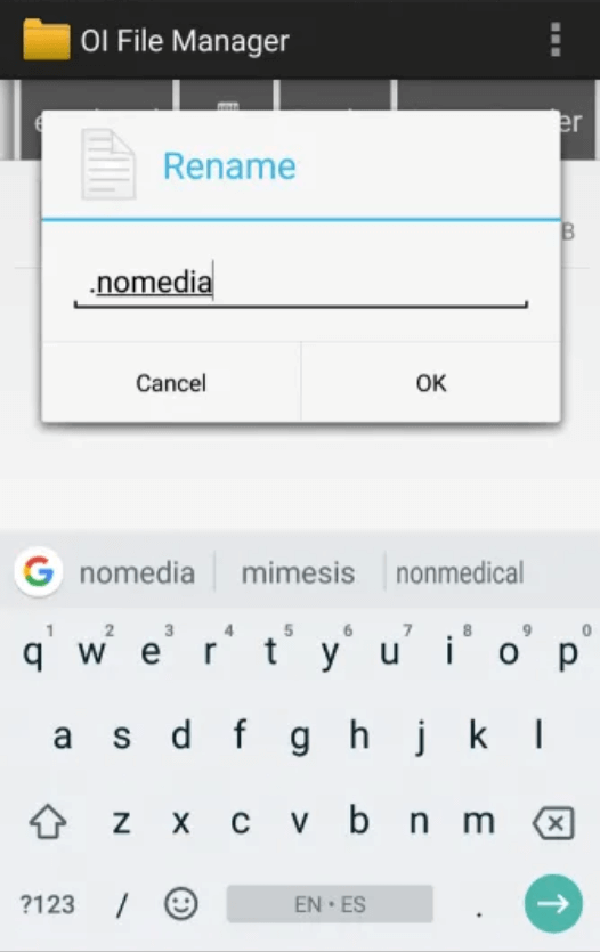
Что нужно сделать:
Операционная система Android многофункциональна и открыта, поэтому в ней существует множество методов для того, как спрятать фото. Причем есть как предустановленные способы, так и методы через стороннее программное обеспечение.
Все нижеописанное производится через проводник или файловый менеджер. Можно использовать любой менеджер, будь то предустановленный или скачанный из Play Market.
Файловый менеджер
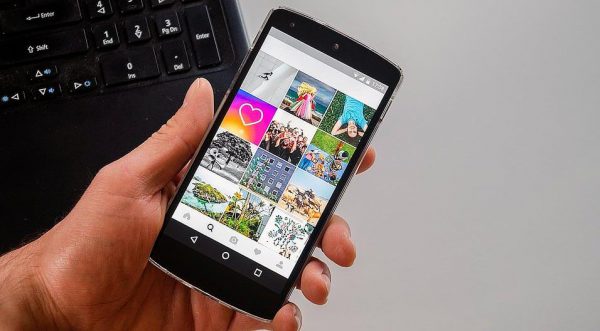
Далеко не все медиафайлы в галерее смартфона или планшета предназначены для посторонних глаз, поэтому важно знать, как скрыть фото на Андроиде.
Чтобы получить доступ к закрытым данным, нужно ввести пароль или пройти биометрическую проверку.
Есть и приложения, через которые можно прятать файлы на аппаратах под управлением Андроида.
Так как пользователь Андроида имеет доступ к файловой системе, можно напрямую скрыть любой файл, воспользовавшись стандартными командами операционной системы.
Источник: navitronika.ru